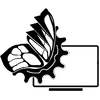- Войдите или зарегистрируйтесь, чтобы оставлять комментарии
- Общая информация.
- Случаи, в которых необходимо восстановить смартфон к заводским настройкам.
- Как сбросить до заводских настроек через меню смартфона.
- Сброс Android с помощью цифровой комбинации.
- Как сбросить до заводских настроек удаленно.
- Восстановления до заводских настроек Android с помощью клавиш.
- С загрузчиком TWRP Recovery и CWM Recovery.
- Google FRP.
- Как полностью удалить все данные со смартфона.
- Другие способы.
Общая информация.
Откат до заводских настроек или Hard Reset на смартфоне с операционной системой Android вернёт аппарат к состоянию как после покупки. При этом удалятся все настройки внесенные пользователем, установленные программы, СМС, контакты и очистится внутренняя память от размещенных на нем файлов.
Это следует понимать, и до сброса сделать резервную копию. Убедится, что сохранили все важные данные. Контакты можно скопировать на сим-карту или в аккаунт Google, там же можно сохранить и заметки в календаре, данные об установленных программах из Play Market, которые в последующем можно установить заново. Если программа установлена не из магазина приложений Google Play, необходимо сохранить её отдельно с помощью сторонних программ умеющих извлекать apk файлы. Видео, фотографии, документы и другие файлы следует скопировать в облачное хранилище Google Диск или на компьютер.
По факту, восстановление Android к заводским настройкам это форматирование некоторых разделов внутренней памяти. В Android память разделена на разделы, часть под личную информацию, часть с временными файлами и логами, на другой части размещены системные файлы. Сброс удаляет личную информацию, установленные программы, но переустановка операционной системы не выполняется. Если проблема в операционной системе или прошивка телефона или планшета прошла неудачно, то сброс к заводским настройкам не поможет. Чтобы переустановить операционную систему Android, нужно заново его перепрошить. Также сброс Android к заводским настройкам не поможет от сбоев IMEI или износа внутренней памяти, и не спасет от забытого пароля привязанного аккаунта Google. Восстановление заводских настроек iOS от Apple проводят другим методом.
Случаи, в которых необходимо восстановить смартфон к заводским настройкам.
В основном можно выделить несколько случаев, когда может понадобиться сбросить все данные на смартфоне:
- утеря пароля экрана разблокировки, а также пароля от приватного режима, защищённой папки или зашифрованного хранилища, например Samsung Knox;
- в случаи, когда ребенок что-то понажимал, а вернуть обратно он не помнит как, или не может;
- столкновения с нестабильной работой вследствие всевозможных причин, когда устройство становится капризным с подвисаниями;
- подготовки к продаже на вторичном рынке. При этом следует отвязать устройство от аккаунта Google, иначе при последующем включении нужно будет ввести данные авторизации аккаунта Google. Пропустить данную настройку невозможно, начиная с 5.1 версии операционной системы, она была введена для защиты от кражи или несанкционированного доступа посторонних;
- в случаи утере или кражи устройства, чтобы посторонний не получил информацию с устройства, провести сброс данных также можно удаленно.
Как сбросить до заводских настроек через меню смартфона.
Если с устройством нет никаких проблем, то проще всего провести восстановление через соответствующий пункт меню. В зависимости от модели и версий ОС он может находиться в различных местах и называться «Сброс настроек», «Сбросить настройки телефона», «Общий сброс», «Стереть все данные» и прочее. Обычно находится в меню настроек телефона «Восстановление и сброс».
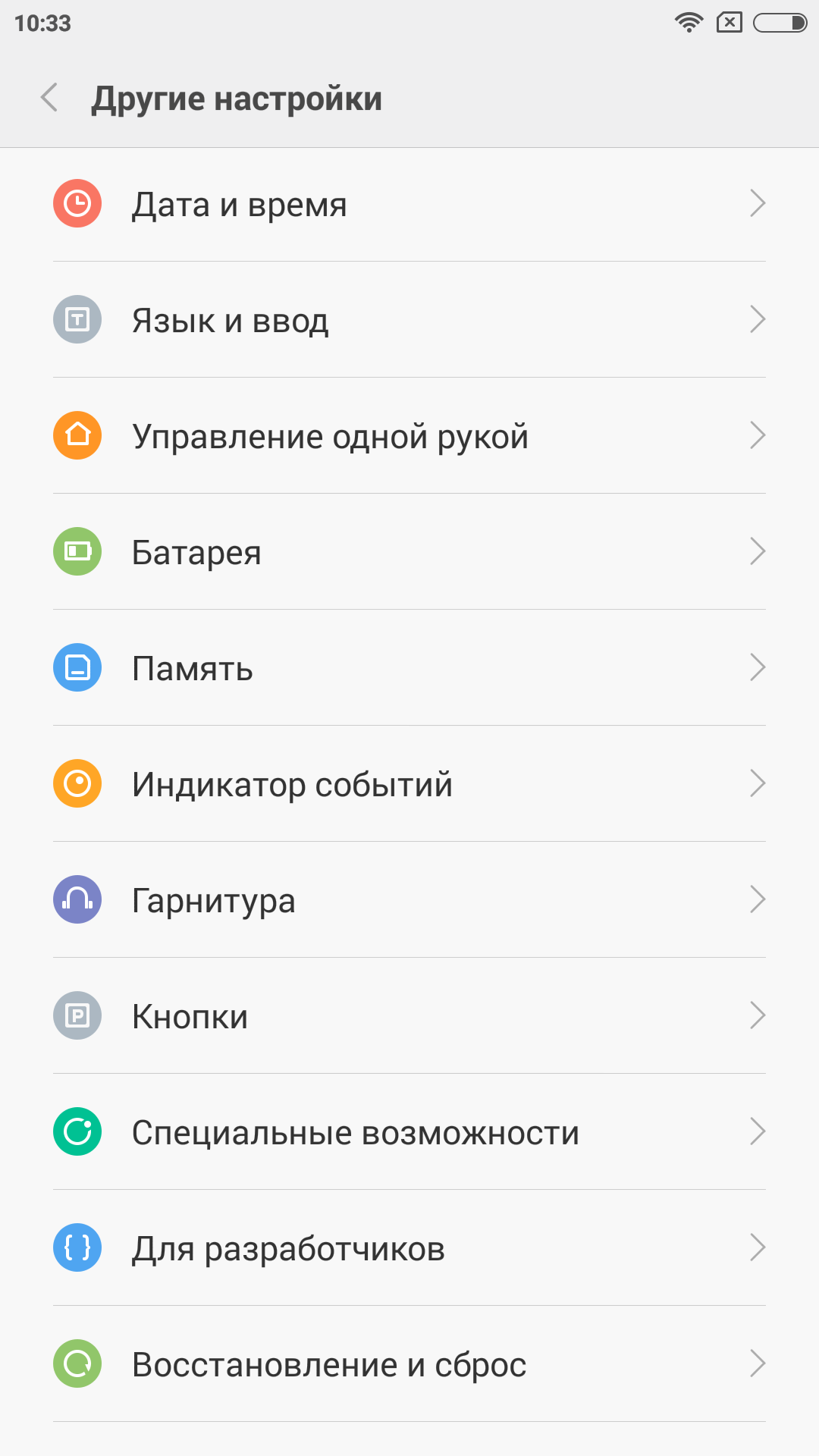
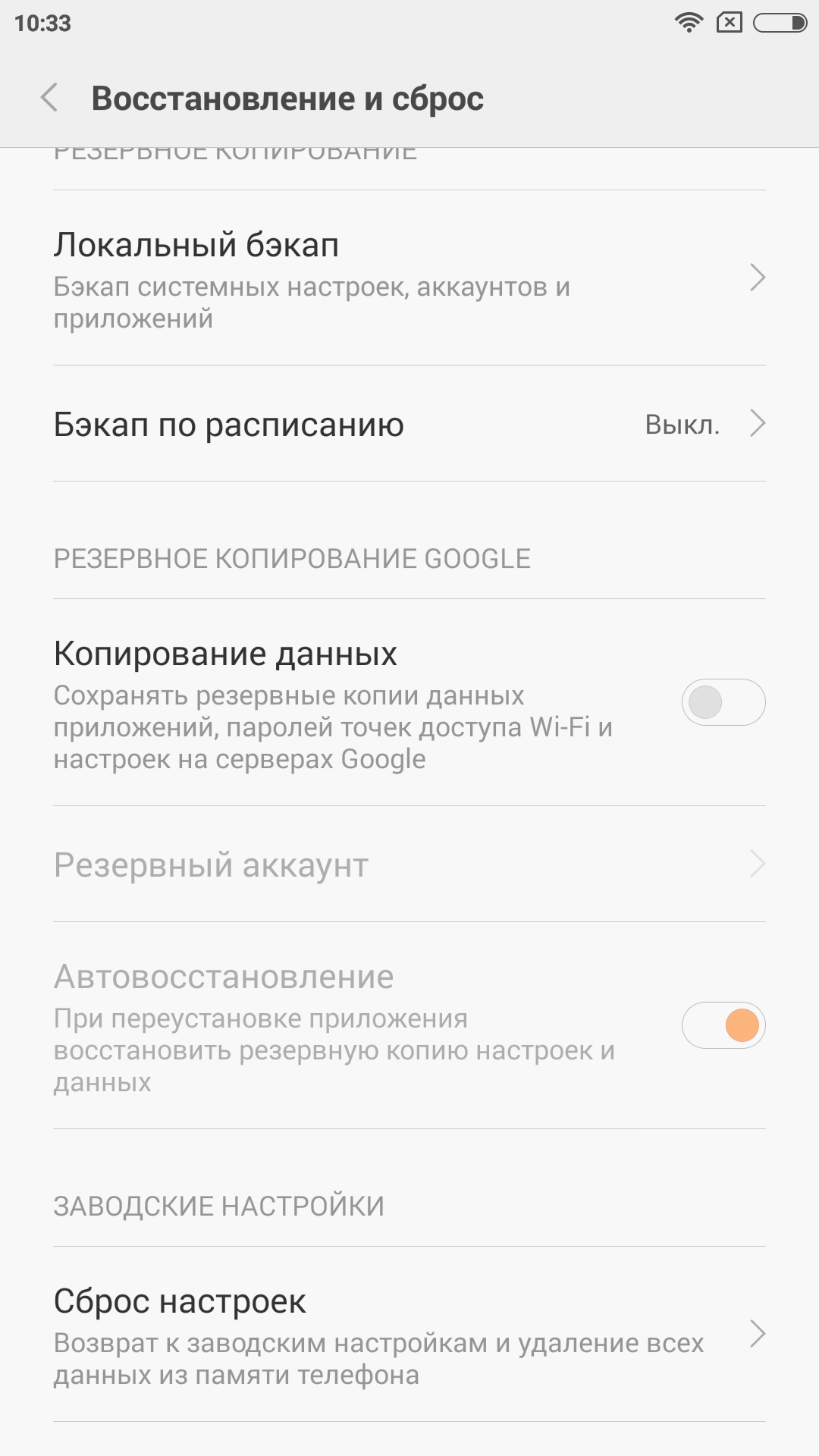
При выборе соответствующего пункта будет показано предупреждение об удалении всех личных данных. Для продолжения нужно совсем согласиться, и выполнить процедуру сброса.
В новых версиях начиная с Android 8.0 функция «Сбросить к заводским настройкам» находится в разделе «Система», далее «Сброс».
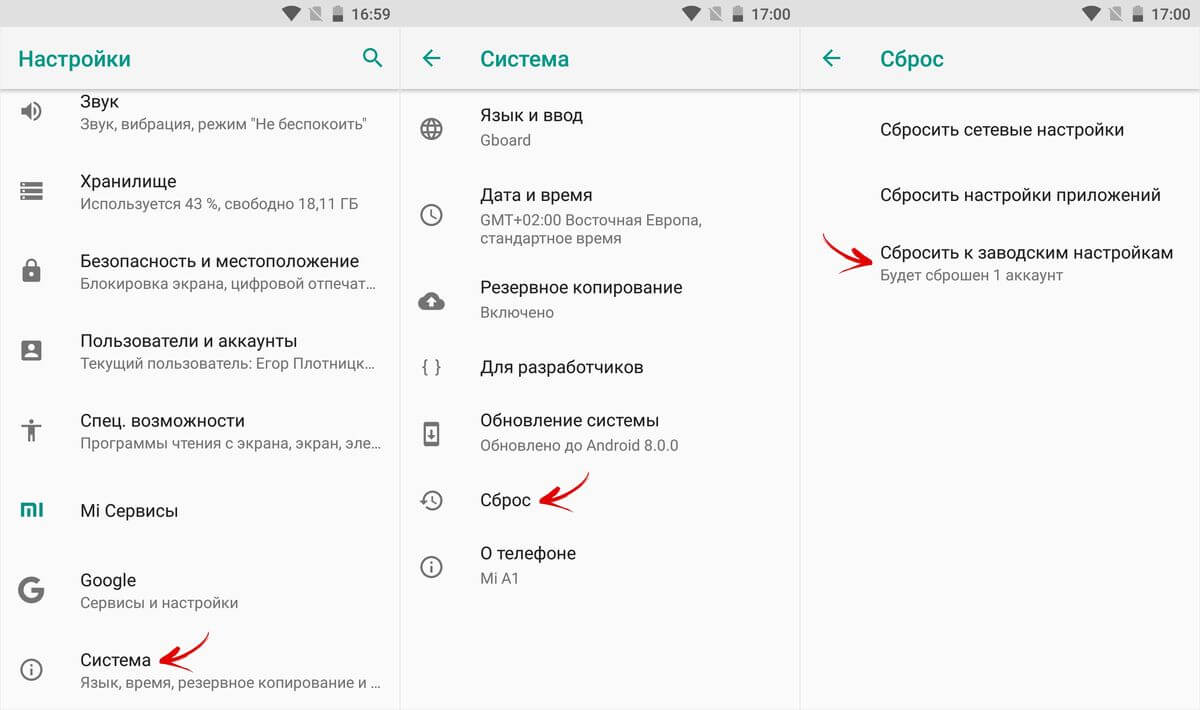
Сброс Android с помощью цифровой комбинации.
Одним из неявных способов начать процедуру сброса данных на смартфонах под управлением операционной системы Android является комбинация клавиш. Для этого следует в приложении «Телефон» ввести следующий набор цифр и символов:
- *#*#7378423#*#*
- *#*#7780#*#*
- *2767*3855#
После введения последнего символа устройство автоматически начнет перезагрузку и процесс сброса. В некоторых случаях, дополнительно нужно нажать кнопку вызова. Данная комбинация может и не сработать на определенных моделях.
Как сбросить до заводских настроек удаленно.
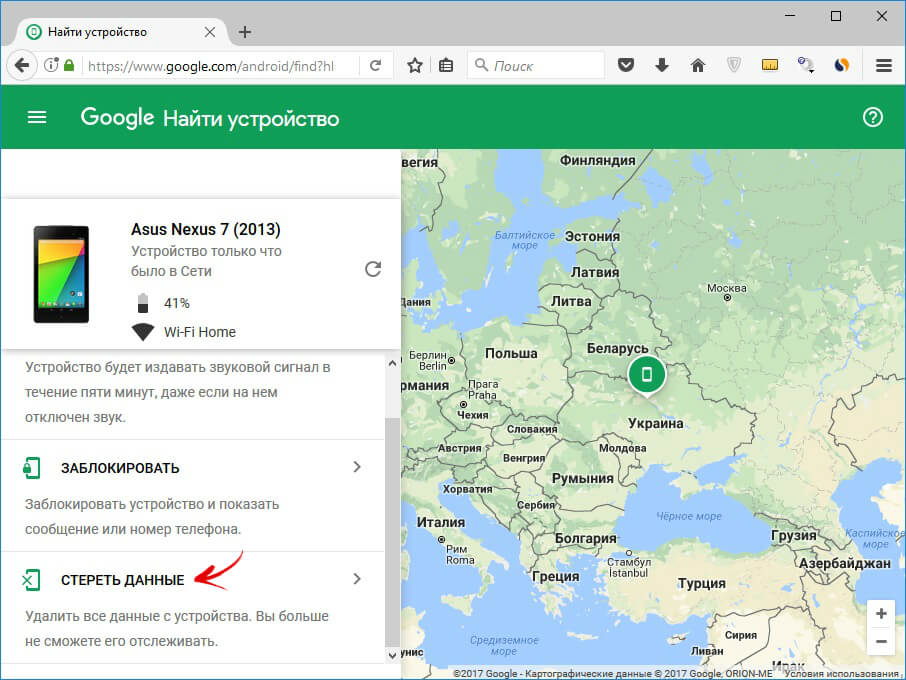
В случае кражи, утере или когда физически смартфон недоступен, чтобы посторонние не получили доступ к информации на нем можно стереть все данные удаленно. Для этого нужно перейти в браузере с любого компьютера или планшета имеющего доступ в интернет на сервис "Find My Device" от Google (google.com/android/devicemanager). Выполнив несложную инструкцию:
- войти, авторизовавшись на аккаунте Google, который связан со смартфоном где будут удалятся данные;
- перейти на сервис "Find My Device";
- выбрать нужное устройство;
- нажать кнопку «Очистить устройство», и подтвердить удаления данных.
Android Device Manager после входа в систему попытается найти устройство. Можно увидеть местоположение смартфона на карте, если он доступен. Иначе только при подключении к сотовой сети или Wi-Fi Android Device Manager сообщит о его местоположении, и в этот момент можно стереть все данные с него. Всего, здесь доступно три варианта:
- позвонить;
- заблокировать;
- очистить.
Такая возможность существует как для телефона, так и для планшета. Но необходимо чтобы устройство было подключено к сети интернет через Wi-Fi или мобильные данные, и был выполнен вход на аккаунт Google как владелец, но не как гость.
Также в настройках на смартфоне в меню Android Device Manager не отключены две настройки, которые включены по умолчанию. Это «Удалённый поиск устройства» и «Удалённая блокировка и сброс настроек».
В некоторых моделях также должен быть отмечен пункт «Найти устройство», в разделе «Администраторы устройства» в меню настроек безопасность (разрешающий сервису блокировать и удаленно стирать с него все данные).
Дополнительно, если не была отключена функция отслеживания в Google Maps, можно увидеть историю передвижения телефона на странице Location History. Что даст возможность узнать время и место последнего пребывания смартфона.
В зависимости от производителя может быть доступны и схожие сервисы, например Find My Mobile от Samsung. Это собственный сервис для отслеживания телефонов и планшетов. Для того чтобы воспользоваться им на устройстве сначала следует создать бесплатную учетную запись Samsung и связать ее с смартфоном. Как и в сервисе от Google доступны стандартные функции и несколько дополнительных. Можно позвонить на устройство, включить переадресацию звонков и СМС или заблокировать устройство. Дополнительно при смене SIM-карты, можно узнать новый номер с IMEI, что позволит отследить телефон.
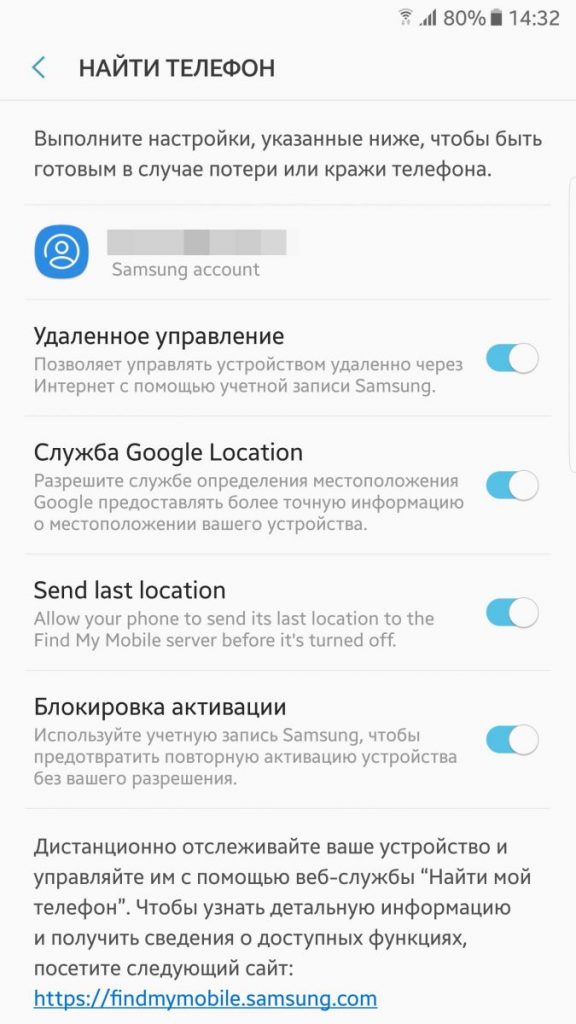
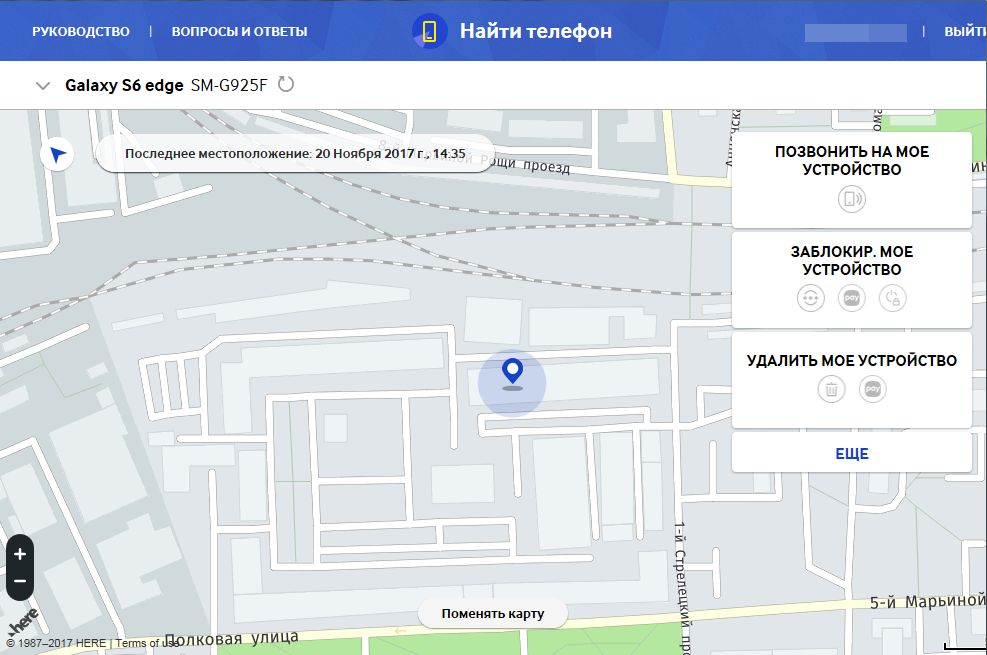
Дополнительно существуют и сторонние, сервисы с похожим функционалом, например приложение для Android «Prey», «AirDroid», «Android Lost» или «Lookout». Для регистрации на которых обычно нужно только адрес электронной почты. Функционал в большей степени идентичный с выше перечисленными, но существует и дополнительные функции за которые может взымается плата.
Восстановления до заводских настроек Android с помощью клавиш.
Существующая возможность использование клавиш на смартфоне оправданна, и будет крайне полезна, когда в меню нет доступа, забит пароль экрана блокировки или возникли сбои в работе программ.
Для восстановления до заводских настроек нужно войти в меню восстановление с помощью функциональных кнопок:

- Одновременно зажать и удерживать комбинацию клавиш «Питание» и «Уменьшения громкости». В зависимости от модели, комбинация клавиш может быть другая;
- После входа в «Recovery» меню, перемещаясь вверх, вниз с помощью кнопки громкости выберите пункт «wipe data/factory reset»;
- Для подтверждения выбранного пункта нажмите кнопку «Питание»;
- Выберите пункт «yes» delete user data и снова нажмите кнопку «Питание» для подтверждения удаления всех данных;
- Далее появится главное меню, где нужно выбрать пункт «reboot system now» и нажать кнопку «Питание».
Навигация вверх и вниз по «Recovery» меню осуществляется качелькой громкости, выбор («Enter») осуществляется клавишей питание. wipe data/factory reset удаляет все программы, их данные, и личные настройки в разделах DATA и CACHE. Другой пункт «Wipe cache» удалят временные данные приложений.
После чего смартфон перезагрузится, его состояние будет как после покупки. В некоторых, редких случаях, например при получении ранее «root» прав эти настройки сохранятся.
С загрузчиком TWRP Recovery и CWM Recovery.

Кастомный загрузчик TWRP Recovery позволяет проводить сброс определенных разделов. Для полного стирания нужно зайти в меню «Wipe» и провести ползунок вправо (Swipe to Factory Reset). Для выборочного стирания данных нужно нажать кнопку выше «Advanced Wipe», отметить разделы и провести ползунок вправо (Swipe to Wipe).
После сброса, перезагрузить устройство, нажав кнопку «Reboot system».
Если установлен CWM Recovery, то процес сброса такой как обычно «wipe data/factory reset», далее при появлении «Yes - delete all user data» подтверждаем операцию.
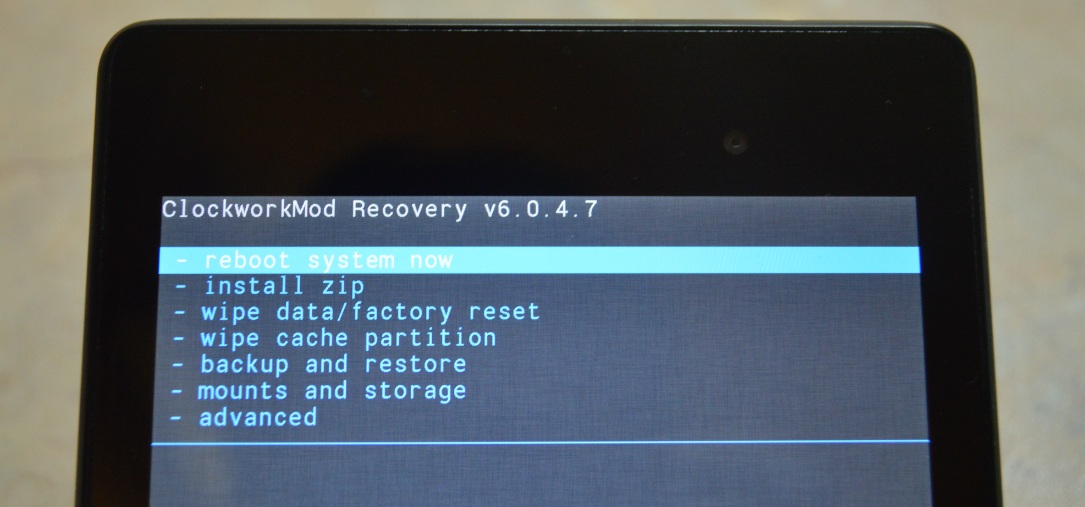
Google FRP.
Осторожно, начиная с версии Android 5.1, компания Google внедрила защиту от кражи и несанкционированного доступа (Google FRP). Если не удалить аккаунт Google, то после сброса данных, устройство заблокируется. При включении будет запрашиваться аккаунт и пароль от привязанной учетной записи Google, который был до сброса.
Можно использовать любую учетную запись Google, доступную на телефоне после сброса. Но она должна быть синхронизирована на устройстве от имени пользователя, но не как гость. Без этой информации во время первоначальной настройки после восстановления, использовать устройство будет невозможно.
Как полностью удалить все данные со смартфона.
Если на телефоне находится критически важная информация, доступ к которой нужно ограничить от посторонних. Простой сброс данных может не помочь. Ошибочно полагать, что сброс данных полностью ее удалит. Принцип работы такой же, как и на обычном компьютере после очистки корзины. Все данные или их часть можно восстановить с помощью определенных программ, проанализировав свободное место накопителя. Аналогичную операцию вполне можно провести и с телефоном, узнать конфиденциальную информацию о владельце.
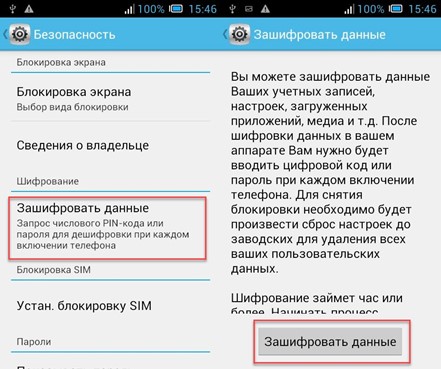
Поэтому, для того чтобы уберечь данные перед сбросом нужно зашифровать имеющиеся данные. Опция шифрования может быть включена по умолчанию, но в любом случае доступна и на довольно старых смартфонах с Android. Для включения шифрования нужно:
- Открыть в настройках раздел «Безопасность»;
- Нажать пункт «Зашифровать данные»;
- Дождаться окончания процесса, после которого устройство перезагрузится.
После можно переходить к процедуре сброса к заводским настройкам. Даже после анализа накопителя, вытянуть полезную информацию будет практически невозможно.
Другие способы Hard Reset.
Провести сброс можно при помощи программы Fastboot на ПК. Но это довольно специфический метод, подходящий не каждому. На компьютере должна быть установлена программа и драйвер для подключаемого устройства. На смартфоне может понадобиться в меню настроек сначала разблокировать загрузчик, возможно, дополнительно необходимо узнать индивидуальный код на сайте производителя. После подготовки, через ADB (инструмент для отладки, дающий доступ к консоли Android с компьютера), подключив смартфон к компьютеру в режиме отладки по USB, выполнить ряд команд.
При наличии довольно редкой модели, в которой стандартные способы не работают, найти информацию для полного сброса могут помочь ресурсы 4pda (4pda.ru/forum/index.php?showforum=281) и англоязычный xda (forum.xda-developers.com/android). На форумах по ремонту мобильных телефонов GSM-Forum, что особенно актуальным будет для старых, кнопочных моделей, или веб сервис hardreset.info с инструкциями сброса данных для различных аппаратов. Также такую информацию можно найти в инструкциях от производителя на данный аппарат или схожий, той же линейки.